
Vi har alle vært der. Tapping, swiping eller zoom-pinching, det er ofte et øyeblikk når berøringsskjermen på nettbrettet ditt nekter å svare. Hvordan overvinne du dette, og oppnå tablettspenning Zen?
Hvorfor din pekeskjermen berører ikke
Som den primære modusen for samspill mellom deg og appene dine, er pekeskjermbildet av vital betydning. Eventuelle skader påført - enten det stikker på enheten, riper eller verre - vil svekke komponentens pålitelighet, og kort for å betale for en ny skjerm og digitaliserer, må du sørge for at skjermen holdes trygt og intakt til enhver tid .
Det er flere ting du kan gjøre for å hjelpe med dette, ikke minst å bruke en skjermbeskytter, som sannsynligvis er lettere å gjøre riktig enn du tror Den beste måten å bruke en skjermbeskytter på telefonen eller bordet Den beste måten å bruke en skjermbeskytter på Til telefonen eller Tablet Har du noen gang sett noen telefons telefon med en gigantisk boble i midten mellom skjermbeskytteren og skjermen? Kanskje du har vært den personen eller prøver å ikke være den personen. Enten du ... Les mer. Å bruke en sak med et mykt interiør og holde pennene godt borte fra enheten, er også en god ide, som det aldri er å plassere enheten med forsiden ned på harde overflater. Den minste smussen kan forårsake alle slags riper på skjermen, noe som medfører problemer med berøringsskjermens respons.
Følgende fem tips - som også kan hjelpe til med problemer med en berøringsskjerm-smarttelefon - hjelper deg med å løse problemer med berøringsskjermens responsivitet på nettbrettet. Vær oppmerksom på at dette bør ses som en generell veiledning for alle berøringsskjermtabletter, som kjører iOS, Android og Windows 8.
1. Lag mer RAM tilgjengelig
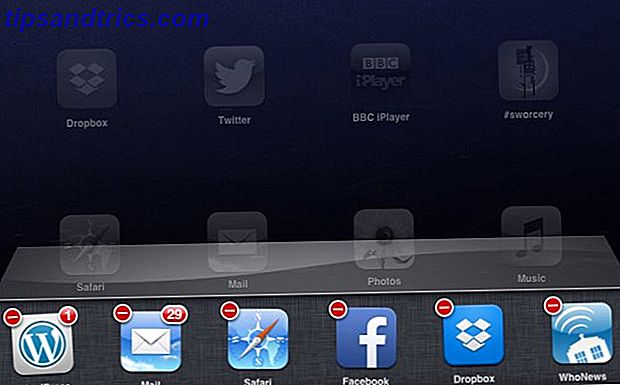
Kanskje det beste stedet å starte med å feilsøke eventuelle problemstillinger for skjermrespons, er å gjøre mer systemminne tilgjengelig. Dette kan ta et øyeblikk (og i noen tilfeller krever en omstart, se nedenfor), men skal gi deg en ide om hvor ille problemet er.
Android-brukere har et vell av muligheter for å frigjøre plass på tabletter, for eksempel å rydde appbufferen eller bruke tredjepartsapps, for eksempel Memory Booster - RAM Optimizer. Chris Hoffmans guide til våren rengjøring av Android 1-2-3-veiledningen til våren Rengjør din Android-smarttelefon 1-2-3-veiledningen for våren Rengjøring Android-smarttelefonen Hvis Android-telefonen din har startet sakte etter litt tid, så er det slik du kan øke hastigheten opp igjen! Les mer skal komme til nytte her.
Minneproblemer på en iPad kan føre til langsomme svar fra berøringsskjermen. Den beste måten å håndtere dette er (i iOS 6 og lavere) for å dobbeltklikke på Hjem-knappen for å vise de nåværende åpne appene, og trykk og hold en for å vise krysset øverst til høyre. For enheter som kjører iOS 7, er prosessen litt annerledes - les James 'Hva er nytt i iOS 7 Hva er nytt i iOS 7? Hva er nytt i iOS 7? En ny generasjon av iOS er nesten over oss, avslørt på Apples Worldwide Developers Conference i forrige uke. Guidet sterkt av (Sir) Jony Ive, iOS 7 markerer en klar avgang fra de skeumorphic UI-elementene av ... Les mer artikkelen eller vår iOS guide. Når du har lukket alle appene du ikke lenger trenger, skal nettbrettet være mer responsivt. Jailbroken iPads kan kjøre oppgavestyringsprogrammer, som samtidig hjelper deg med å lukke alle løpende prosesser du ikke trenger.
I Windows 8, lukk så mange skrivebordsprogrammer som praktisk, før du bytter til startskjermbildet. Vis den moderne oppgavevekslingsvisningen, dra hver app til hovedskjermen før du lukker dem (Moderne apper er stengt ved å dra fingeren ned fra toppen av skjermen til bunnen).
Hvis du frigjør litt RAM, hjelper det med berøringsskjermtablet ditt, så bør dette være alt du trenger å gjøre.
2. Start tablettene på nytt

Ytterligere feilsøking kan utføres ved å starte nettbrettet på nytt. Når enheten starter på nytt, vil de fleste applikasjoner bli stengt. Du kan deretter sjekke responsen til berøringsskjermen, enten å finne ut at alt er bra eller ved å bruke appene som er foreslått nedenfor for å finne ut mer.
Hvis du starter en nettbrett på nytt, er det ikke bare å trykke på strømknappen for å slå av skjermen. I stedet må hele enheten være slått av og på igjen.
For Android-brukere bør dette ikke være for mye av et problem - alt du trenger å gjøre er å holde av / på-knappen og velg Start på nytt .
Apple iPad-eiere må imidlertid lukke hver åpen app før du holder Sleep / Wake- knappen og drar skyveknappen. Hvis det ikke er mulig å lukke appen, holder du Sleep / Wake sammen i noen sekunder til Apple-logoen vises.
Windows 8-nettlesere kan starte omstart av enhetene sine ved å åpne menyen Charms. Hver Windows 8-snarvei - Gestures, Desktop, Command Line Hver Windows 8 snarvei - Gestures, Desktop, Command Line Windows 8 handler om snarveier. Personer med berøringsaktiverte PCer bruker berøringsbevegelser, brukere uten berøringsenheter må lære musekort snarveier, brukerne bruker hurtigtastene på skrivebordet og nye kommandolinje snarveier, og ... Les mer og trykk deretter på Innstillinger> Strøm> Start på nytt . Hvis enheten ikke svarer, holder du Windows-knappen og strømknappen sammen i noen sekunder til den starter på nytt.
3. Gjenta skjermen
Kun utføres hvis du har en enhet som ikke er garantert og ikke har penger til å betale for profesjonelle reparasjoner!

Dette trinnet gjelder egentlig for noen billigere Android-tabletter enn noe avansert utstyr som iPad, og innebærer i utgangspunktet at du fjerner skjermen og erstatter den, med det ønskede resultatet av et bedre svar for berøringsskjermbevegelsene dine.
For eksempel kan en banke skifte digitalisereren; ligner, slipper eller slår på tavlen kan føre til at en kabel som kobler digitizeren til hovedkortet, kommer løs (dette skal ikke skje, men er ikke uhørt).
Før du tar tak i nettbrettet, bør du sjekke om du finner verktøyene og instruksjonene for demontering av enheten din. Det første stedet du bør se er YouTube. Vi anbefaler ikke å ta dette trinnet lett; på samme måte, utfør så mye forskning som mulig før du begynner å bryte nettbrettet ditt (som jeg gjorde Hvordan erstatte eller oppgradere SSD-en i Windows 8-tabellen Slik bytter du eller oppdaterer SSD-en i Windows 8-tabellen med mindre enn 4 GB lagringsplass som er igjen på min Windows 8-nettbrett - og de fleste nyttige programmer, skylagring og spill installert på min eksterne USB 3.0-stasjon - jeg bestemte meg for at ... Les mer).
4. Bruk Native Apps for å feilsøke

Ofte når en tavle berøringsskjerm ikke reagerer, kan problemet lokaliseres til en bestemt del av skjermen.
Å vite hvilket område av berøringsskjermen som ikke svarer riktig, kan være nyttig ved å diagnostisere hva som er galt. Informasjonen ville sikkert være nyttig for enhver ingeniør som ender opp med å reparere tabletten.
En nyttig måte å sjekke hvilke områder av skjermen din fungerer og som ikke er å ansette et par apps.
Med en kalkulator-app kan du teste enkle kraner over skjermen (skjermdrei-funksjonen lar deg kontrollere tabletten i alle retninger)
En kartapp, i mellomtiden, kan brukes til å bestemme problemer med å dra og klemme til zoom.
5. Bruk et kalibreringsverktøy

Kalibrering av tavle-skjermen kan løse mange problemer med berøringsskjermdeteksjon.
For iPad-brukere er det ikke noe kalibreringsverktøy tilgjengelig eller påkrevd. Men hvis du bruker en jailbroken enhet og har funnet ut at skjermen registrerer tappene og sveiper feil, anbefales det å tilbakestille hardt for å angre jailbreaken.
På Android, avhenger det av versjonen av operativsystemet og enheten. Vanligvis finner du et kalibreringsalternativ i Innstillinger> Skjerm, men hvis ingen er tydelig, er det flere apper du kan prøve, for eksempel TouchScreen Tune (krever rot) som kan brukes til å løse mange berøringsskjermproblemer.
Windows 8-brukere kan trykke på Start og skrive kalibrere, trykke på Innstillinger og velge Kalibrere skjermen for penn- og berøringsinngang, klikk på Kalibrere ... og følg instruksjonene.
Hjelp en ingeniør - bruk disse tipsene!
Vi dekker alle baser her, og gir deg de fem mest effektive måtene for å løse problemer med nettbrettens berøringsskjerm, samtidig som du lar deg holde på enheten så lenge som mulig.
Men som du kanskje allerede vet, er det problemer som er så dårlige at du må ansette assistenten til en ingeniør, en som fungerer som en godkjent reparasjonsperson for nettbrettproducenten eller butikken der den ble kjøpt.
Vi foreslår at du gjør det klart hvilke skritt du har forsøkt å løse berøringsskjermproblemene, og kanskje notere hvilket av de fem trinnene du prøvde.
I mellomtiden, hvis du har noen forslag av din egen, vennligst del dem i kommentarene nedenfor.
Fotokreditt: redaleka



